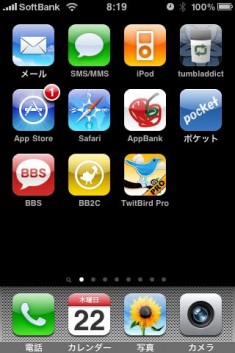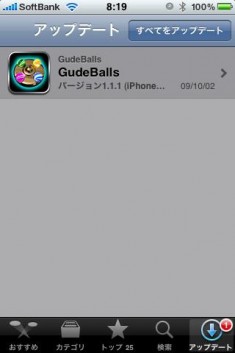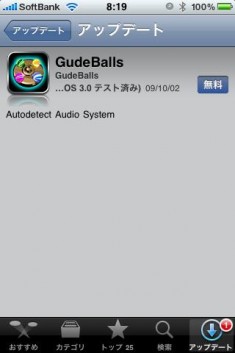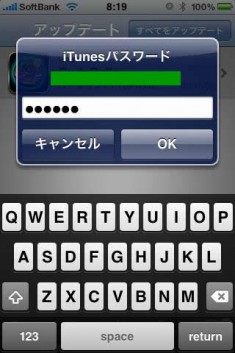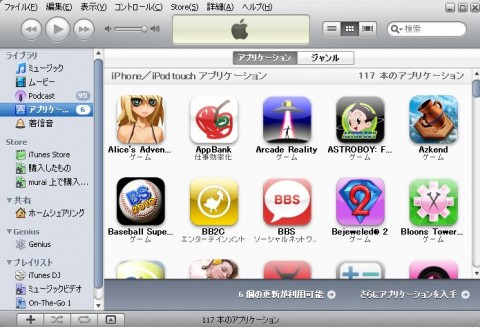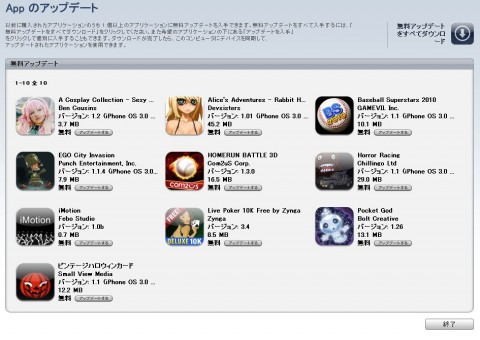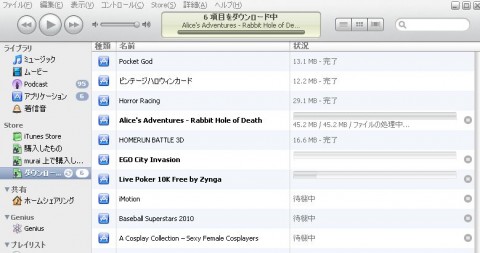iPhoneアプリのアップデート、貯まっていませんか?iPhoneでAppStoreのアイコンに赤い数字マークが付いていたら、それはダウンロードしたアプリのどれかが、あなたのアップデートを待っている証拠です。
「AppBank閲覧専用iPhoneアプリ」もアップデートしまくりで進化していますので、ぜひアップデートして最新版をご利用くださいませ。
で、今回はiPhoneアプリのアップデート方法をご紹介します。
iPhoneからアップデートする場合
AppStoreのアイコンを見てみてください。
数字の1が入っています。
これは1件のアップデートが来ている証拠です。
AppStoreをタップして、画面下一番右のアップデートというタブを押してみましょう。アップデートを待ち望んでいるアプリケーションが並んでいます。
複数ある場合は画面上部の「すべてをアップデート」で一括でアップデートしてもOKですし、1個ずつアップデート内容を見たい、という場合はアプリをタップして1個ずつアップデート内容をチェックしてアップデートしてもOKです。
これは個別アプリをタップした場合の画面。
アップデートの内容が記述されています。
なお、アップデートは無料ですので、費用はかかりません。
アプリ購入時と同様に、無料のボタンを押してアップデートしましょう。
アップデートをタップするとパスワードの承認が入ります。パスワードを入力してアップデートへ進みましょう。
なお、3G回線の際には10メガを超えているアプリはアップデートできません。
大きなファイルのアップデートがある場合はwifi環境下でアップデートしましょう。
PCでiTunesからアップデートする
まず、iTunesのアプリケーションを開きましょう。ダウンロードしたiPhoneアプリが一覧になっているはずです。
ここの画面下にある「○個の更新が利用可能」をクリック。
アップデート可能なアプリケーションがリスト表示されます。
画面右上の「無料アップデートをすべてダウンロードする」をクリックしてみましょう。
すると、すべてのアプリケーションのダウンロードが始まります。
ダウンロードが全部終わったらiPhoneと同期すればiPhone内のアプリケーションも最新版となります。
それでは、よいiPhoneライフを。